Microsoft Remote Desktop

类型:常用软件
版本:v8.2.27.229远程桌面
更新:2021-04-23
大小:9.4MB
语言:简体中文
平台:安卓手机
官网:http://www.baigeseo.com/rj/16606.html
- 软件介绍
- 软件截图
Microsoft Remote Desktopapp简介
哪吒游戏网提供Microsoft Remote Desktop下载服务,同时提供Microsoft Remote Desktopapp截图和详细介绍,帮助你快速了解和熟悉Microsoft Remote Desktop,担心手机内存低?Microsoft Remote Desktop软件大小为9.4MB,小编认为Microsoft Remote Desktop是一款不错的常用软件类型的app软件。
Microsoft Remote Desktop是Microsoft的官方RDP远程桌面控制工具,可以连接到Windows远程桌面,使用户能够在手机上控制计算机或服务器。
对
功能介绍:
远程资源的访问通过远程桌面网关8 B进行!G7 M7 G4 I j通过多种远程桌面协议(RDP)和RemoteFX支持Windows手势触控环境
安全连接到数据和应用程序,创新的网络层认证(NLA)技术7 Z G* D7 [$ e% R
连接中心简化了所有远程连接的管理
提高压缩和带宽利用率的高质量视频和音频流
使用教程:
哪吒游戏网 www . baigeseo.com1.右键单击“我的电脑”,然后选择“属性”打开“属性”面板。然后单击左侧的“远程设置”。

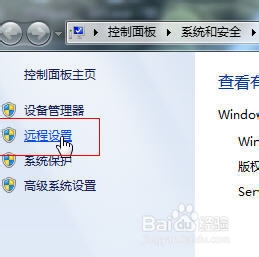
2.如果要操作的计算机进入外部网络(大部分是家庭网线直接连接的计算机),请在“远程桌面选择”框中选择并确认“允许运行所有版本的远程桌面的计算机连接”。
假设路由器的局域网,两个设备都在该局域网内选择了第三个“只能运行使用网络级别认证的远程桌面的计算”,并进行确认。
我在这里选择的是,两个设备都在局域网上,所以选择第三个项目。然后单击确定。Windows7端配置完成。进入Android端配置,下载并打开软件。界面如下

首先我们对windows7 进行设置,windows7 设置
下载安装软件后,打开软件。界面如下
其中
Connection name是当前配置项的唯一判别名。(我是myPc。)
输出PC名称windows 7端计算机的IP地址。
用户名是windows 7登录用户名。
Password是windows 7登录密码。
完成后,输入左上角的复选标记
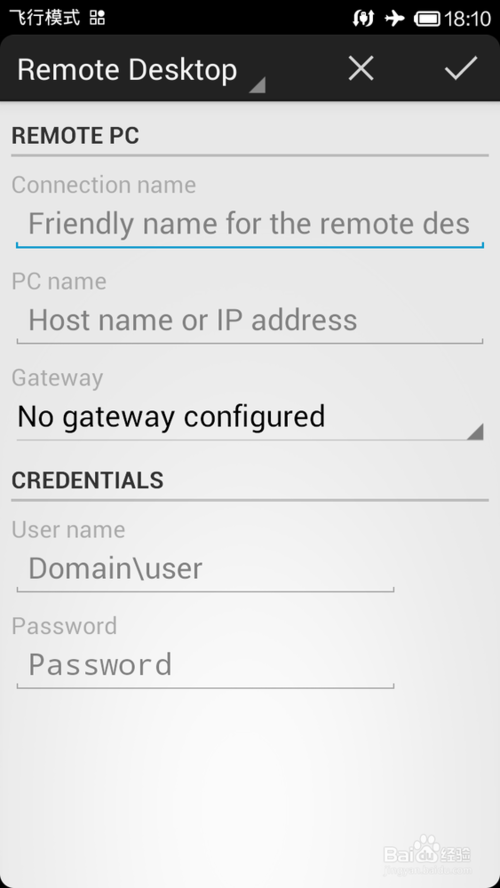
保存后,单击界面,然后单击刚才设置的项目名称(myPc)进行连接,如下所示。

第一次连接时,将出现以下对话框
其中
“Trust once(一次信任)”只信任一次,准备一次工作就选择这个。(,信任,信任,信任,信任,信任。
Trust always(始终信任)如果以后可以多次连接,请选择此选项。

选择完成后,您可以查看windows7界面(请注意,休眠会自动关闭远程登录)

简单地说,右上角是控制按钮。
第一个按钮是放大桌面(如果在手机上工作的话真的很小),进入那个状态时拖动中间图标移动窗口。
第二个按钮是当前项目的名称。点击名称后,将弹出各种计算机键盘特定的按键图标,使快捷方式操作变得更加容易。
最后一个按钮是移动端虚拟键盘弹出窗口

小编点评:从Microsoft Remote Desktop的app截图图片可以看出,Microsoft Remote Desktop的制作很精美,Microsoft Remote Desktop设计上有很多亮点,大家喜欢可以下载体验一下。










 机械战警
机械战警
 坦克射击
坦克射击
 梦道满V版
梦道满V版
 火箭精英3d免费版
火箭精英3d免费版
 太古灵诀
太古灵诀
 小小帝国无敌破解版
小小帝国无敌破解版
 厉害了我的娃
厉害了我的娃
 乐高无限
乐高无限
 低低物流app
低低物流app
 八门助手游戏app
八门助手游戏app
 飞鸟清理管家极速版
飞鸟清理管家极速版
 陌爱聊吧App
陌爱聊吧App
 解压rar
解压rar
 脑筋急转弯app下载
脑筋急转弯app下载
 图片超级扫描器
图片超级扫描器
 尚蓉会app(会旅服务)
尚蓉会app(会旅服务)
 江苏税务app下载
江苏税务app下载
 随身FM收音机
随身FM收音机
 X桌面安卓版下载
X桌面安卓版下载
 儿童绘本故事免费阅读
儿童绘本故事免费阅读